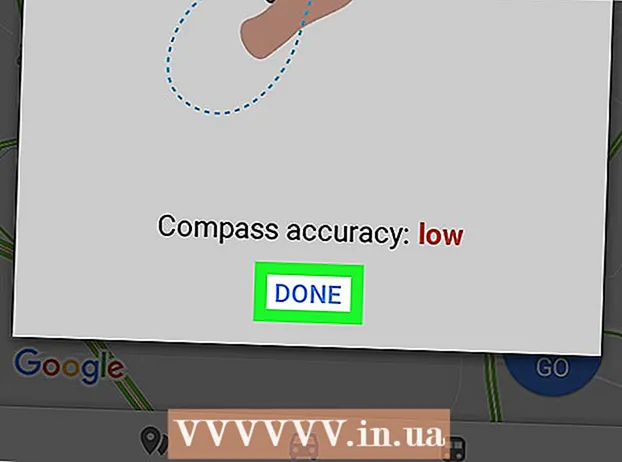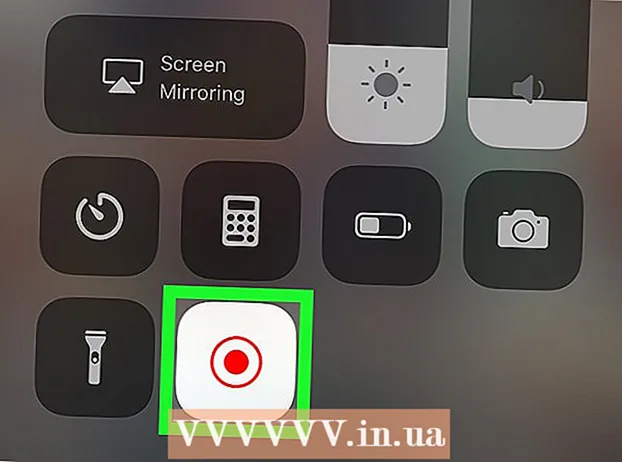Автор:
Florence Bailey
Дата На Създаване:
26 Март 2021
Дата На Актуализиране:
2 Юли 2024

Съдържание
Използвали ли сте някога една и съща команда в AutoCAD няколко пъти? Искате по -лесен начин? Той съществува! Следвайте тези прости стъпки, за да създадете бутон на лентата с инструменти, който ще свърши повечето неща вместо вас!
Стъпки
 1 Например, ние ще създадем команда, която ще копира обекта на място.
1 Например, ние ще създадем команда, която ще копира обекта на място.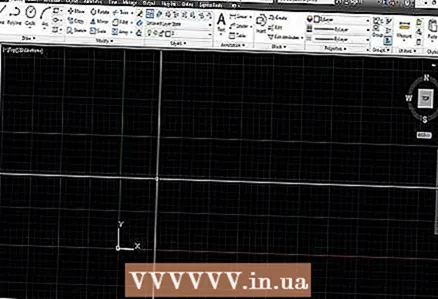 2 Стартирайте AutoCAD.
2 Стартирайте AutoCAD. 3 Въведете „CUI“ в командния ред и натиснете клавиша „Enter“. Това ще отвори диалоговия прозорец Персонализиране на потребителския интерфейс.
3 Въведете „CUI“ в командния ред и натиснете клавиша „Enter“. Това ще отвори диалоговия прозорец Персонализиране на потребителския интерфейс. 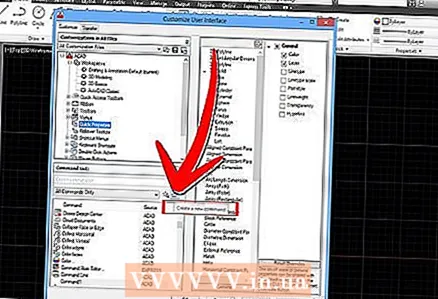 4 Щракнете с десния бутон върху списъка с команди и изберете Нова команда.
4 Щракнете с десния бутон върху списъка с команди и изберете Нова команда.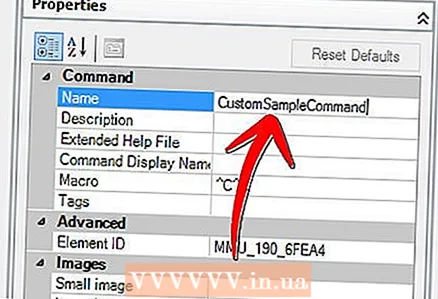 5 Преименувайте командата, за да опишете нейната функционалност.
5 Преименувайте командата, за да опишете нейната функционалност.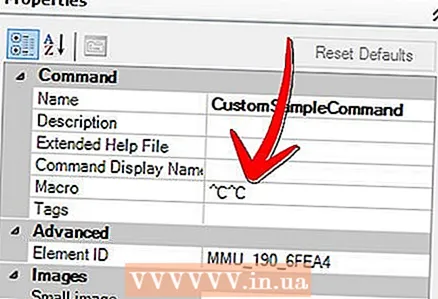 6 Променете параметрите на новия макрос в свойствата. Командата Copy In Place има този макрос: "^ C^ C_copy 0,0 0,0". "^ C" означава "отмяна" или еквивалент на натискане на клавиша "Esc". Винаги стартирайте командата си с две "^ C", за да излезете от всяка команда, в която може да се намирате. "_ Copy" изпълнява командата за копиране. Пространството изпълнява същата функция като натискането на интервала в командния ред. След това командата за копиране иска базова точка и нашите макро входове ще бъдат 0,0. За да копирате на място, посочете 0.0 за местоназначението за копиране.
6 Променете параметрите на новия макрос в свойствата. Командата Copy In Place има този макрос: "^ C^ C_copy 0,0 0,0". "^ C" означава "отмяна" или еквивалент на натискане на клавиша "Esc". Винаги стартирайте командата си с две "^ C", за да излезете от всяка команда, в която може да се намирате. "_ Copy" изпълнява командата за копиране. Пространството изпълнява същата функция като натискането на интервала в командния ред. След това командата за копиране иска базова точка и нашите макро входове ще бъдат 0,0. За да копирате на място, посочете 0.0 за местоназначението за копиране. 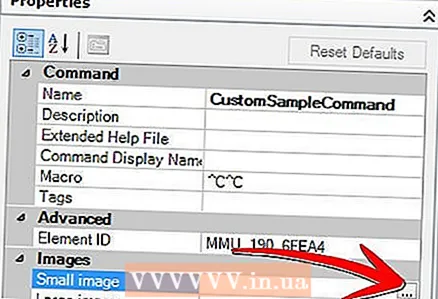 7 Добавете икона към новия екип, ако искате.
7 Добавете икона към новия екип, ако искате.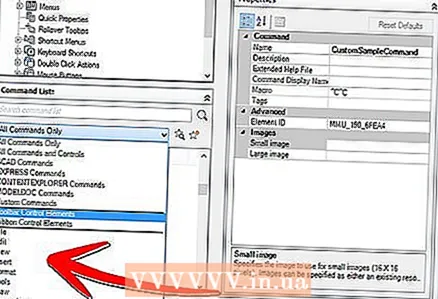 8 Преместете го в съществуваща лента с инструменти или създайте своя собствена.
8 Преместете го в съществуваща лента с инструменти или създайте своя собствена.
Съвети
- Тази статия е написана в AutoCAD 2009. Това може да не работи на по -ранните версии на AutoCAD.
- Потребителският интерфейс (CUI) е представен за първи път в AutoCAD 2006. Следователно това няма да работи с версии на AutoCAD 2005 или по -ранни.
Предупреждения
- Можете да бъдете толкова увлечени в създаването на свои собствени команди и ленти с инструменти, че може да не свършите работата!
Какво ти е необходимо
- Компютър
- AutoCAD 2006 или по -нова версия
- Идеята за полезна команда